引言:
时代发展,新技术都来了,哥们用实际经历验证了“好奇害死猫”!
想买3TB硬盘安装双系统的孩子注意了!
想安装Xen虚拟机同时运行Linux和Win7,同时开发和玩游戏的孩子注意了!
你有可能也会经历下面的血路!
为了避免以后再次遇到这些问题,特记下装机过程,供以后参考。
刚入职不久,没有配置办公用的机器,一直用的自己的小Y办公。
为了方便日常使用及程序开发,一直想着安装一个Xen虚拟机,以Ubuntu12.04作为主机,Winodws7作为虚拟机,来达到双系统同时运行的目的。这样程序开发可以直接在Ubuntu上进行,而又可以使用Windows7上丰富的软件(包括各种丰富的3D游戏)。基于Xen的硬件辅助虚拟化技术(需要CPU支持VT-d技术),虚拟机基本可以达到实体机的运行效率。基于显卡的VGA迁移(VGA passthrough)技术,可以在Ubuntu和Win7之间来回切换显卡,办公时切换到Ubuntu,玩游戏时切换到Win7。
我的工作职责是高性能计算,所以配置的电脑都会有高端的显卡,因而不能使用政府采购,只能申请自己配机了。前几天,老板终于发话可以自己配机了,可把我乐坏了。于是想都没想,买了i7-4770和GTX780,为了能够试试超频(倍频),又把i7-4770换成i7-4770k。同时2T的硬盘和3T的硬盘价格相差不多,于是买了个3T的硬盘,就是这一步对我后面的装机过程带来了无穷的灾难。
配置信息如下:
装上Ubuntu12.04后,在安装Xen时,发现一篇老外的帖子:HOW-TO make dual-boot obsolete using XEN VGA passthrough,其中详细介绍了使用Xen安装Ubuntu和Win7的共同使用显卡的过程,看后就郁闷了:CPU必须支持VT-d技术,显卡必须支持VGA迁移(VGA passthrough)技术。i7-4770k只支持VT-x技术,不支持VT-d技术,且Nvidia的GTX780不支持VGA迁移技术。
Xen虚拟机双系统装的梦破了,心疼啊,生活还要继续,只有安装普通的双系统了,重启,切换……%>_<%
下面正式开始安装引导版Ubuntu12.04和Win7双系统:
- 由于Windows7比较拽,一般先安装Windows7。
- 前面安装有Ubuntu12.04,这里直接用Windows7进行安装覆盖。
- 然后安装Ubuntu12.04,可Ubuntu只能看到一块3T的硬盘,看不到Windows的分区!后来才发现第一次Ubuntu安装时使用GPT分区方式,但是Windows7安装时默认使用MBR分区方式。虽然Win7使用MBR分区方式,但是没有完全删除GPT的分区信息,所以第二次安装Ubuntu时,Ubuntu认为整个盘是一个没分区的GPT格式的盘。
- 发现原因后进行修复:使用Fixparts制作U盘引导工具,引导开机,删除GPT格式的参与文件。然后再安装Ubuntu,可以看到Win7的分区。
- 但是问题又来了,按照Ubuntu是系统提示分区过大。查阅资料发现,MBR格式仅支持最大2.2T的硬盘!如果强行以MBR方式安装,则有1TB是不能使用的!
- 只能用GPT格式对3TB硬盘进行分区了。使用Ubuntu liveCD加载系统,用parted命令对硬盘进行GPT方式的格式化并分区。
- 再次安装Win7,Win7总是提示不能安装在GPT格式的硬盘上!这时候哥们就快哭了!%>_<% 在网上搜,说是要选择一UEFI模式启动安装盘,是用光盘,U盘,各种镜像都不行,最后发现一个小工具Rufus,选用“GPT partition scheme for UEFI computer”方式制作U盘Win7启动盘,启动时,在主板上选择U盘的UEFI介质启动,终于可以安装了!
- 最后,安装Ubuntu,能够完全使用3TB的硬盘!重启,发现没有Win7的启动项,差点就捶键盘了。继续网上搜索解决方案,使用Ubuntu的Boot-Repair进行修复。
- 启动系统Win7的启动项出来了!进入系统,能够看见Linux的分区……,在windows的“磁盘管理”中删除Linux分区的“驱动器编号”,即可隐藏。
- 激活Win7,现有的激活器都是针对MBR方式的系统进行激活,最后没办法,实在不想就结了,在淘宝上买了个注册码。
- 至此,终于完成3TB硬盘上双系统的安装,其中用了整整两天!
注:
- Google是个好东西。
- i7-4770支持VT-d技术,Nvida的显卡只有Quadro系列的卡才支持VGA迁移。
- AMD的CPU和显卡对虚拟化的支持比较好,可惜我高性能计算学的是cuda。
- 做任何事之前,做好调研,是必要的,至少不会束手无策!
相关术语:
- paravirtualization, hardware virtualization and full virtualization :http://www.virtuatopia.com/index.php/An_Overview_of_Virtualization_Techniques
- x86virtualization(VT-x、VT-d、VT-c):http://en.wikipedia.org/wiki/X86_virtualization
- UEFI:https://help.ubuntu.com/community/UEFI
- GRUB2:https://help.ubuntu.com/community/Grub2
- GPT(GUID PartitionTable): http://en.wikipedia.org/wiki/GUID_Partition_Table
- MBR(Master bootrecord): http://en.wikipedia.org/wiki/Master_boot_record








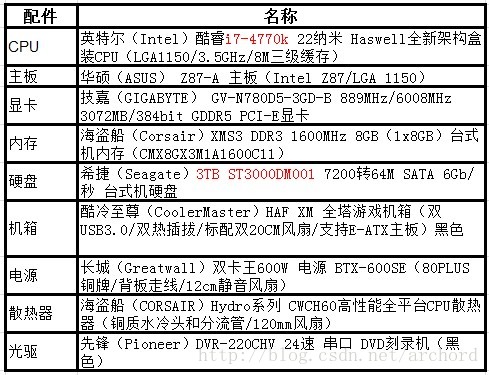













 307
307











 被折叠的 条评论
为什么被折叠?
被折叠的 条评论
为什么被折叠?








